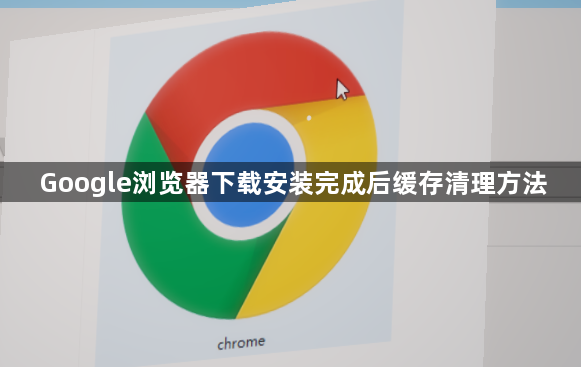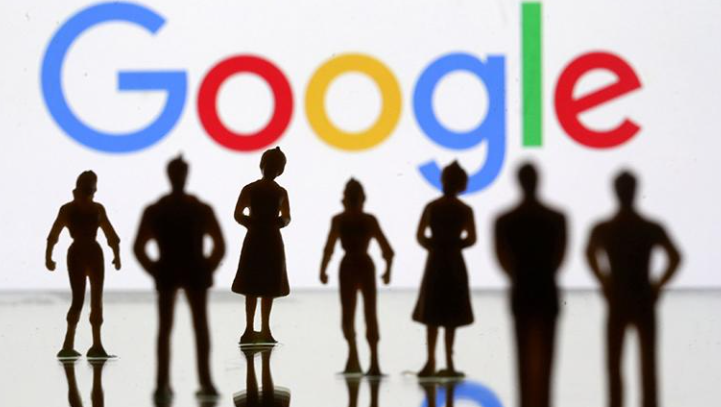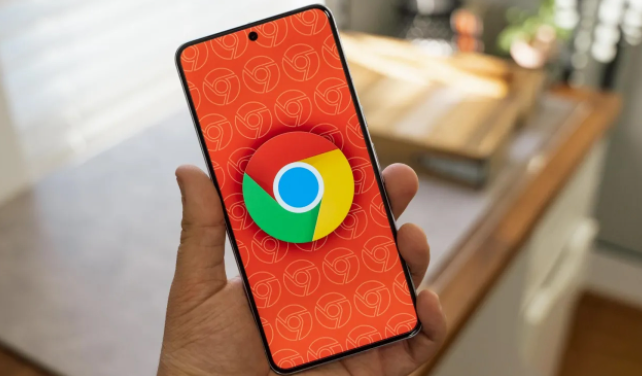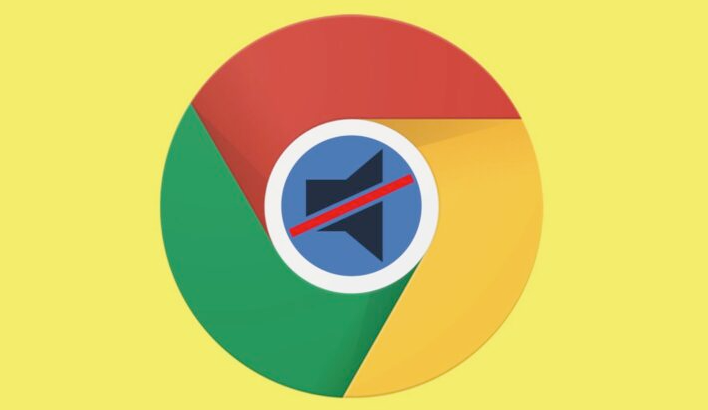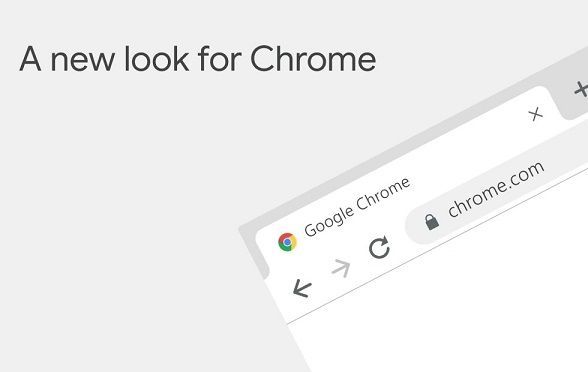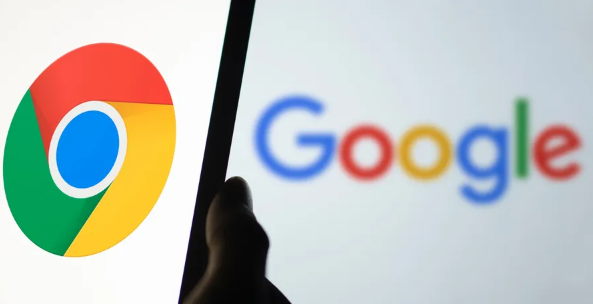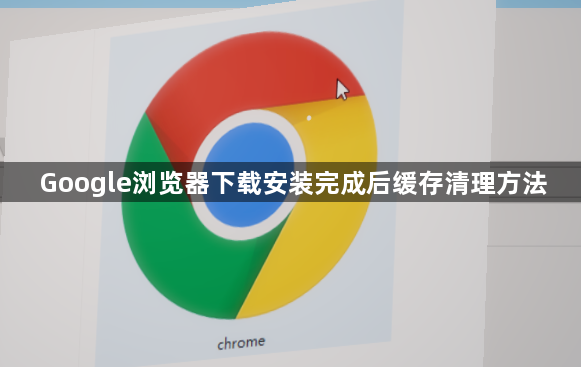
以下是关于Google浏览器下载安装完成后缓存清理方法的内容:
1. 常规缓存清理:打开Chrome浏览器,点击右上角的三个点图标,选择“设置”。在设置页面中,找到“隐私和安全”部分,点击进入。在该页面中,找到并点击“清除浏览数据”按钮。在弹出的窗口中,可以选择要清除的数据类型,确保勾选“缓存图片和文件”选项。如果需要,可以同时选择清除浏览历史、Cookie等内容。在“时间范围”下拉菜单中,选择清理缓存的时间范围,如“过去一小时”、“过去一天”、“过去一周”、“过去四周”或“所有时间”等,最后点击“清除数据”按钮即可完成缓存清理。
2. 深度缓存清理:关闭Chrome浏览器。在Windows系统中,按下Win+R键,输入`%LOCALAPPDATA%\Google\Chrome\User Data\Default\Cache`并回车,这将直接打开Chrome浏览器的缓存文件夹。在Mac系统中,可通过Finder前往`~/Library/Application Support/Google/Chrome/Default/Cache`目录。删除该文件夹内的所有文件。注意,在删除之前,请确保Chrome浏览器已完全关闭,以免影响系统稳定性。重新打开Chrome浏览器,浏览器将自动重建缓存文件夹。
3. 调整磁盘缓存大小:在Chrome浏览器的地址栏中输入`chrome://settings/system`,进入系统设置页面。在“可用空间”部分,可以看到“磁盘缓存”选项,通过调整滑块或输入具体数值来改变磁盘缓存的大小。增大缓存大小可以提高浏览器的性能,但会占用更多的磁盘空间;减小缓存大小则可以释放磁盘空间,但可能会影响浏览器的加载速度。
4. 设置定时清理缓存:由于Chrome浏览器本身没有直接提供定时清理缓存的功能,可以通过安装一些扩展程序来实现。在Chrome浏览器中,点击右上角的三个点图标,选择“更多工具”-“扩展程序”,进入扩展程序管理页面。在页面中搜索并安装具有定时清理缓存功能的扩展程序,如“Auto Clear Cache”等。安装完成后,根据扩展程序的说明进行设置,即可实现定时自动清理浏览器缓存。